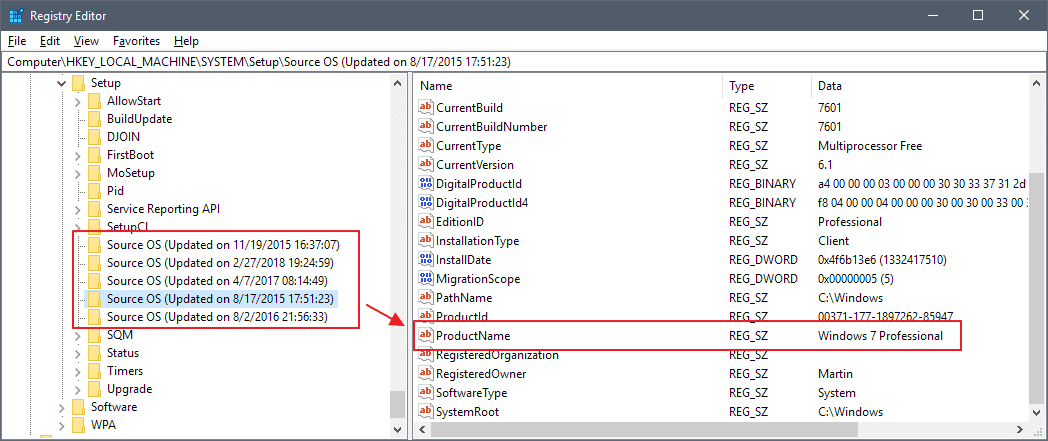Lapho uthenga ikhompyutha, iza nenguqulo ethile yohlelo lokusebenza olufakiwe. Okuvame kakhulu ukuthi kuza ne- Windows 10 njengohlelo lokusebenza. Kepha, njengoba siyisebenzisa, izibuyekezo ziyeza kwikhompyutha yethu. Ngakho-ke, inguqulo esinayo iyashintsha ngokuhamba kwesikhathi. Sinekhono lokubona zonke lezi zibuyekezo.
Kusukela ku-Windows 10 sinomlando wezibuyekezo. Ngakho-ke, singabona zonke izibuyekezo esizitholile ngokuhamba kwesikhathi. Ngaphezu kokukwazi ukubheka ukuthi yiluphi uhlobo lohlelo olusebenzayo esinalo njengamanje.
Okwamanje sinakho izindlela ezimbili ezihlukile zokufinyelela umlando wokubuyekeza ngaphakathi Windows 10. Kokubili kusasebenza. Ngakho-ke kuncike kancane kokuncamelayo komuntu siqu noma olwazini lwakho njengabasebenzisi. Singawuthola kanjani lo mlando?
Indawo yokungena
Eyokuqala yalezi zindlela ezimbili ukusebenzisa irejista yohlelo. Ukuze uvule irejista yeWindows kufanele sebenzisa umyalo we-regedit kusuka ewindini lokusebenzisa kukhompyutha. Ngakho-ke, kufanele siye kule ndlela elandelayo:
HKEY_LOCAL_MACHINE \ SYSTEM \ Setup.
Ngaphansi kokusetha kufanele sibheke ezinye izinkinobho ezinegama elithi Source OS. Sizothola ukhiye onaleli gama ekuvuseleleni ngakunye. Zonke zakha umlando we-Windows 10 ebesiwufuna. Yini enye, singabona usuku nesikhathi ngqo lapho ukuvuselelwa kwafakwa khona eqenjini. Sizophinde sibe namanani entambo akhombisa inguqulo ye Windows 10 eyayifakwe ngaleso sikhathi.
Ngale ndlela sesivele sinokufinyelela kulo mlando ngendlela elula. Ngakho-ke, ngaphezu kokubona ukuthi yiluphi uhlobo esilufakile njengamanje, singabona nezinguqulo esidlule kuzo sonke isikhathi esibe nekhompyutha.
Command ku-PowerShell
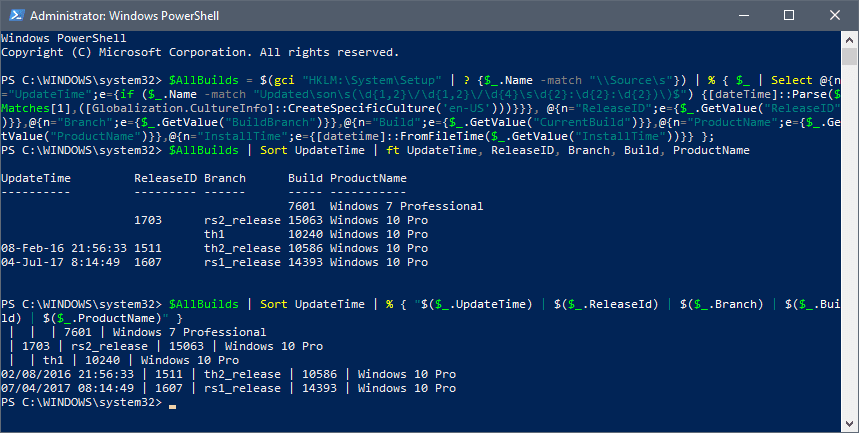
Sinendlela yesibili etholakalayo yokufinyelela kumlando wokubuyekeza we-Windows 10. Kulokhu-ke kufanele sebenzisa imiyalo embalwa kusuka ku-PowerShell ukuyifeza. Into yokuqala okufanele siyenze lapho ukuvula iPowerShell. Sibhala igama layo ebhokisini lokusesha kubha yomsebenzi.
Lapho sikulayini womyalo, kufanele sikwenze lokhu:
$ AllBuilds = $ (gci “HKLM: \ System \ Setup” |? {$ _. Name -match “\\ Source \ s”}) | % {$ _ | Khetha @ {n = "UpdateTime"; e = {if ($ _. Name -match “Updated \ son \ s (\ d {1,2} \ / \ d {1,2} \ / \ d {4} \ s \ d {2}: \ d {2}: \ d {2}) \) $ ”) {[dateTime] :: Parse ($ Ukufana [1], ([Globalization.CultureInfo] :: CreateSpecificCulture (' en-US '))}}}}}, @ {n = ”ReleaseID”; e = {$ _. GetValue (“ReleaseID”)}}, @ {n = ”Branch”; e = {$ _. GetValue ( "BuildBranch")}}, @ {n = "Build"; e = {$ _. GetValue ("CurrentBuild")}}, @ {n = "ProductName"; e = {$ _. GetValue ("ProductName") }}, @ {n = "InstallTime"; e = {[datetime] :: FromFileTime ($ _. GetValue ("InstallTime"))}}};
Ungakopisha lo myalo ngqo kwiPowerShell, ngoba yinde impela. Siyayisebenzisa, bese kufanele sisebenzise lo omunye umyalo:
$ AllBuilds | Hlunga Isikhathi Sokuvuselela | ft UpdateTime, ReleaseID, Branch, Build, ProductName
Lapho usukwenzile lokhu, uzobona ukuthi usuvele uthola umlando wokuvuselela we Windows 10. Ngakho-ke ungabona konke okufakiwe, usuku lwayo, i-ID ...